win10安全模式请稍后卡住怎么办 win10进入安全模式时卡在请稍候如何解决
更新时间:2023-09-27 10:33:02作者:skai
对于我们经常使用win10操作系统的小伙伴而言,安全模式应该都不陌生吧,我们在安全模式下可以轻松的修复一些电脑问题,但是最近有小伙伴在使用win10电脑进入安全模式的时候一直卡在请稍候,遇到这种情况我们要怎么办,今天小编给大家介绍一下win10进入安全模式时卡在请稍候如何解决。
具体方法:
1、长按电源键关机,重复此步骤2~3次。
2、屏幕出现“恢复”,点击“查看高级恢复选项”。

3、点击“疑难解答”。
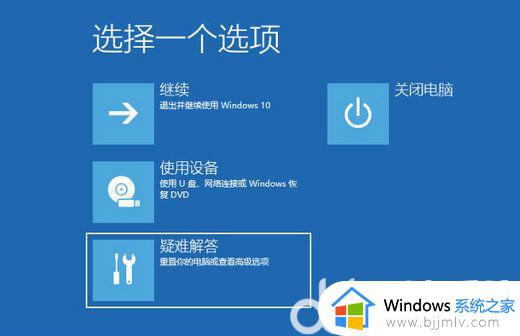
4、选择“启动设置”,按下F4选择启用安全模式。

5、进入安全模式后,打开控制面板,选择卸载程序,可以将安装的驱动和软件卸载掉。
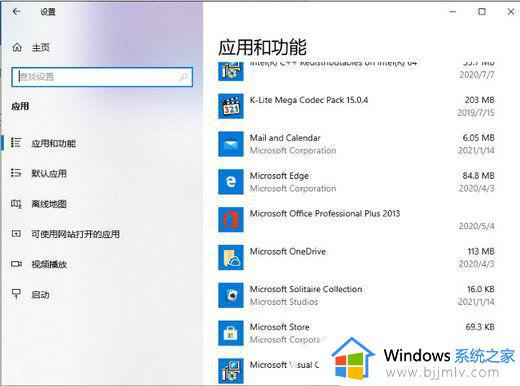
以上全部内容就是小编带给大家的win10进入安全模式时卡在请稍候解决方法详细内容分享啦,碰到上述情况的小伙伴可以参照小编的内容进行操作解决,希望本文可以帮助到你。
win10安全模式请稍后卡住怎么办 win10进入安全模式时卡在请稍候如何解决相关教程
- win10请稍后卡住怎么办 win10卡在请稍后界面如何解决
- win10开机时安全模式怎么进入 win10如何开机时进入安全模式
- win10开机请稍后怎么办 win10系统总是请稍候如何解决
- win10启动进入安全模式的方法 win10开机时怎么进入安全模式
- win10蓝屏怎么进入安全模式 win10蓝屏后进入安全模式的步骤
- 惠普安全模式怎么进入win10 惠普win10如何进入安全模式
- win10如何进入安全模式 win10开机按f几进入安全模式
- 电脑怎么进入安全模式win10 电脑win10如何进入安全模式
- win10安全模式进不去怎么办 win10无法进入安全模式如何修复
- win10电脑安全模式怎么进入 win10电脑如何进入安全模式
- win10如何看是否激活成功?怎么看win10是否激活状态
- win10怎么调语言设置 win10语言设置教程
- win10如何开启数据执行保护模式 win10怎么打开数据执行保护功能
- windows10怎么改文件属性 win10如何修改文件属性
- win10网络适配器驱动未检测到怎么办 win10未检测网络适配器的驱动程序处理方法
- win10的快速启动关闭设置方法 win10系统的快速启动怎么关闭
win10系统教程推荐
- 1 windows10怎么改名字 如何更改Windows10用户名
- 2 win10如何扩大c盘容量 win10怎么扩大c盘空间
- 3 windows10怎么改壁纸 更改win10桌面背景的步骤
- 4 win10显示扬声器未接入设备怎么办 win10电脑显示扬声器未接入处理方法
- 5 win10新建文件夹不见了怎么办 win10系统新建文件夹没有处理方法
- 6 windows10怎么不让电脑锁屏 win10系统如何彻底关掉自动锁屏
- 7 win10无线投屏搜索不到电视怎么办 win10无线投屏搜索不到电视如何处理
- 8 win10怎么备份磁盘的所有东西?win10如何备份磁盘文件数据
- 9 win10怎么把麦克风声音调大 win10如何把麦克风音量调大
- 10 win10看硬盘信息怎么查询 win10在哪里看硬盘信息
win10系统推荐